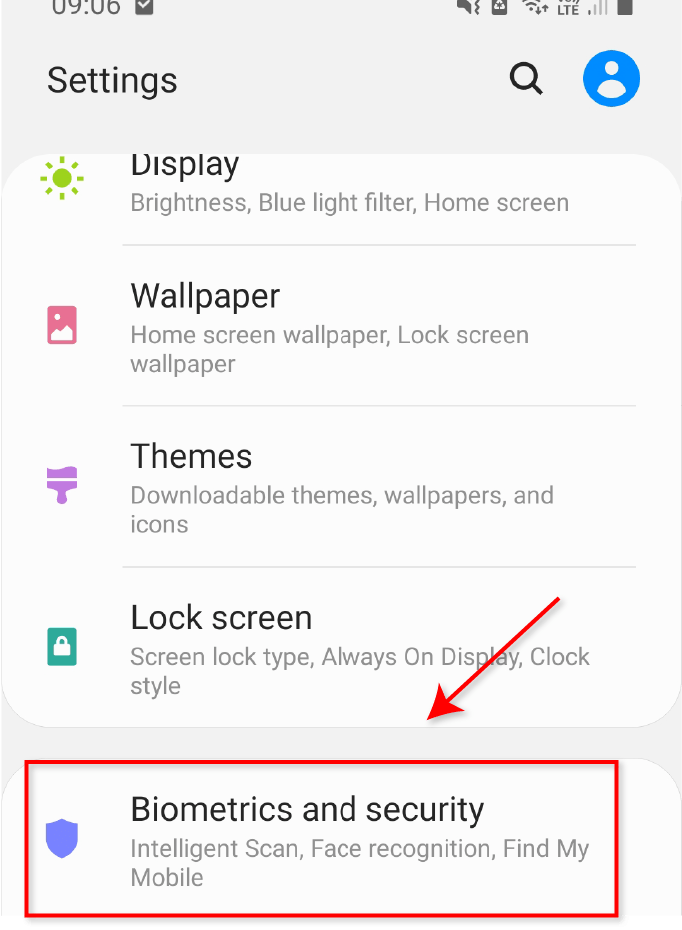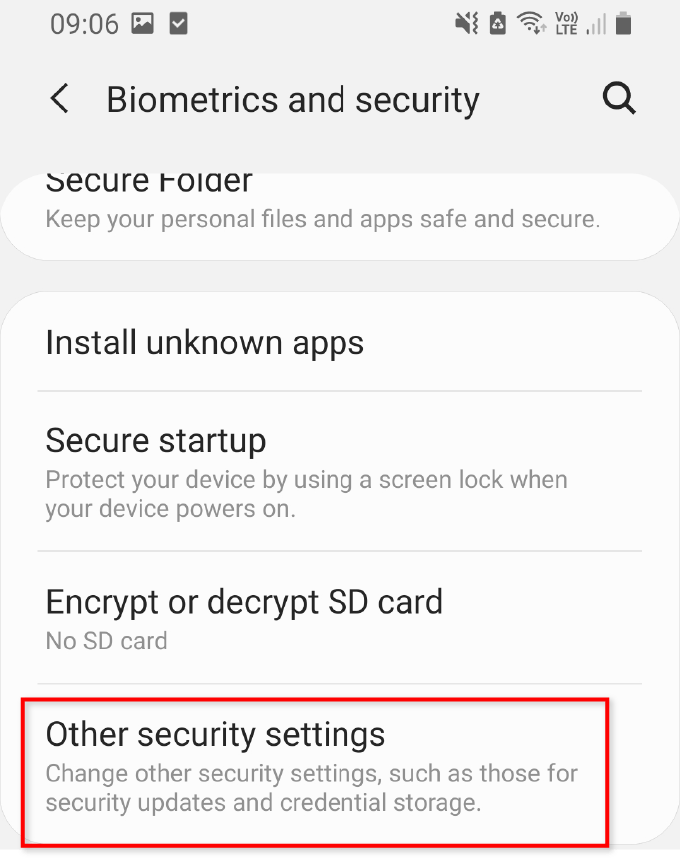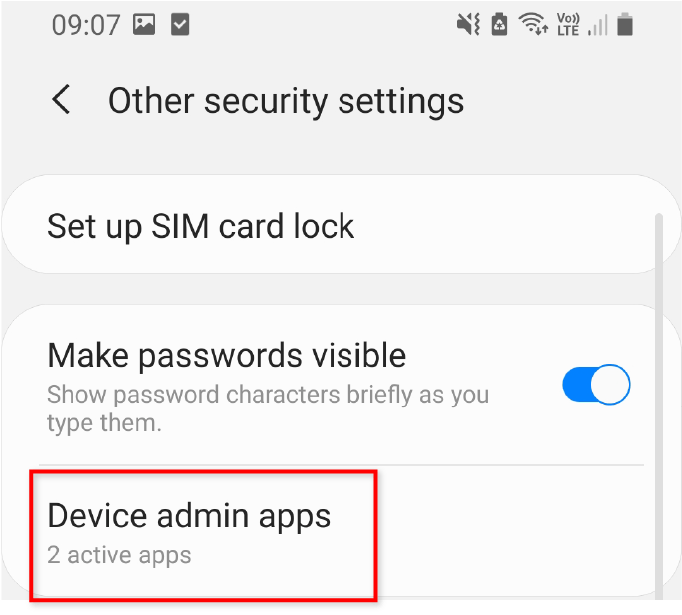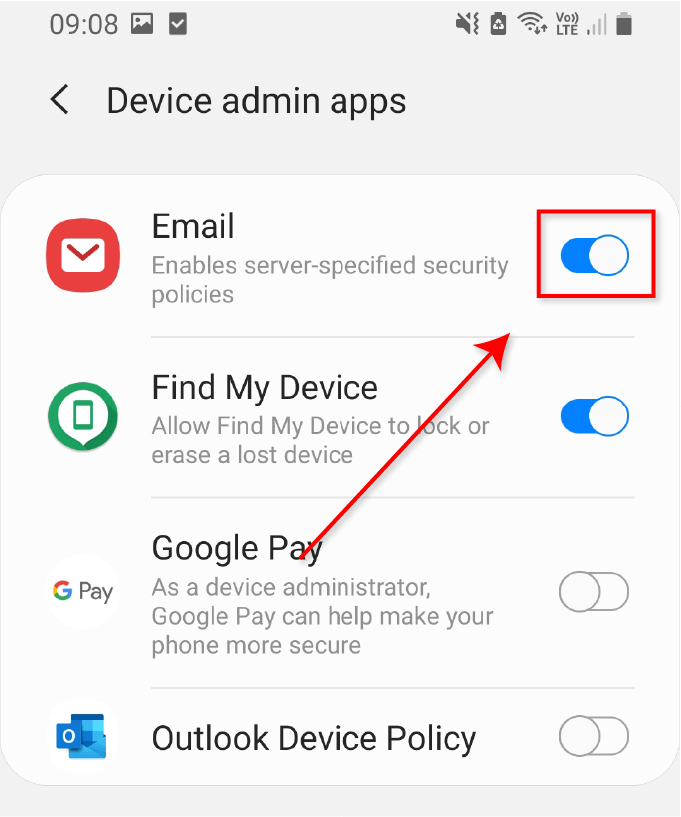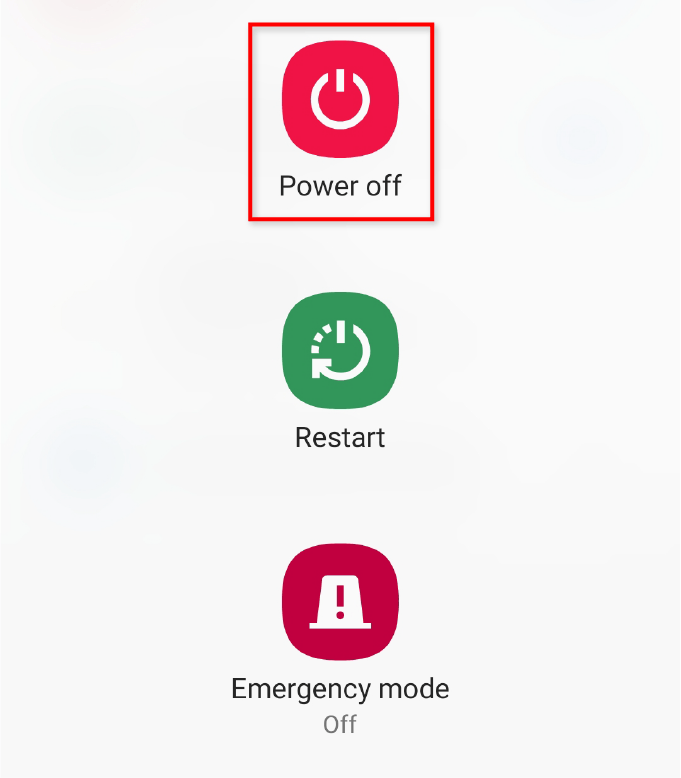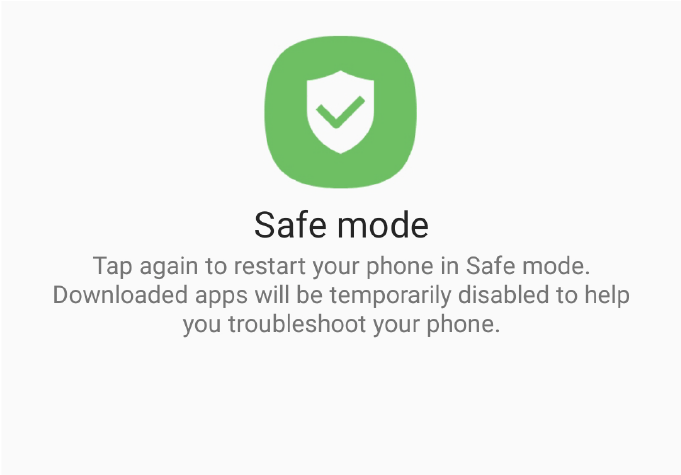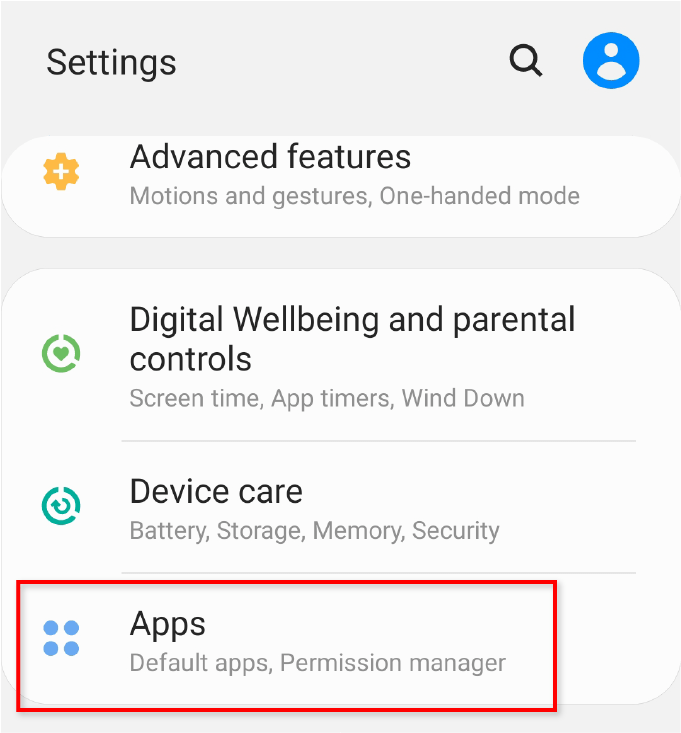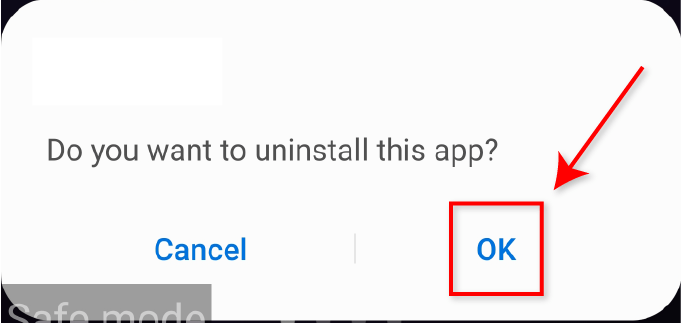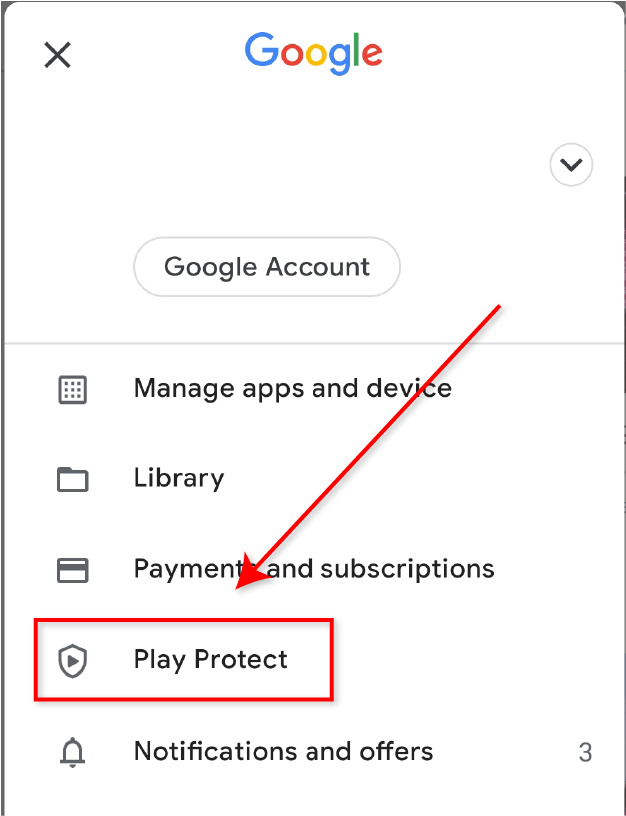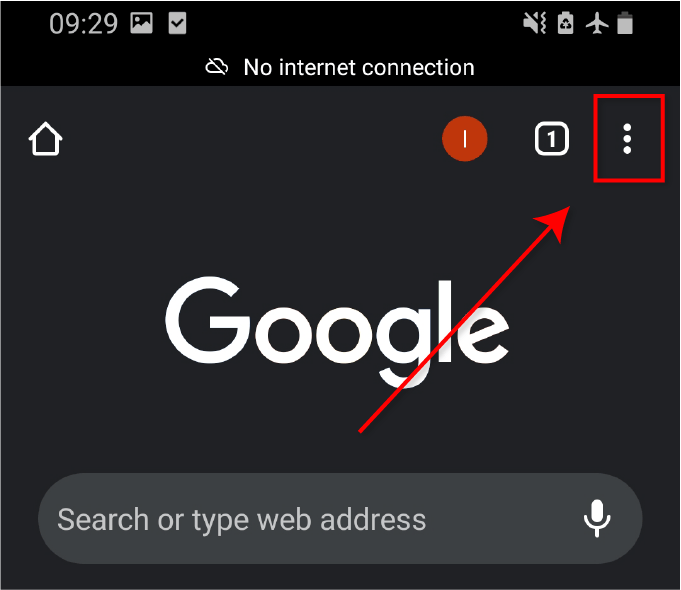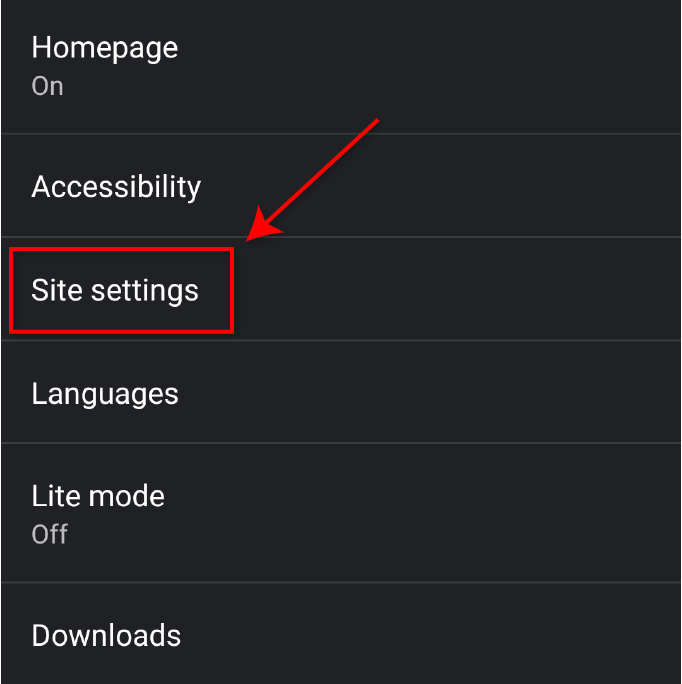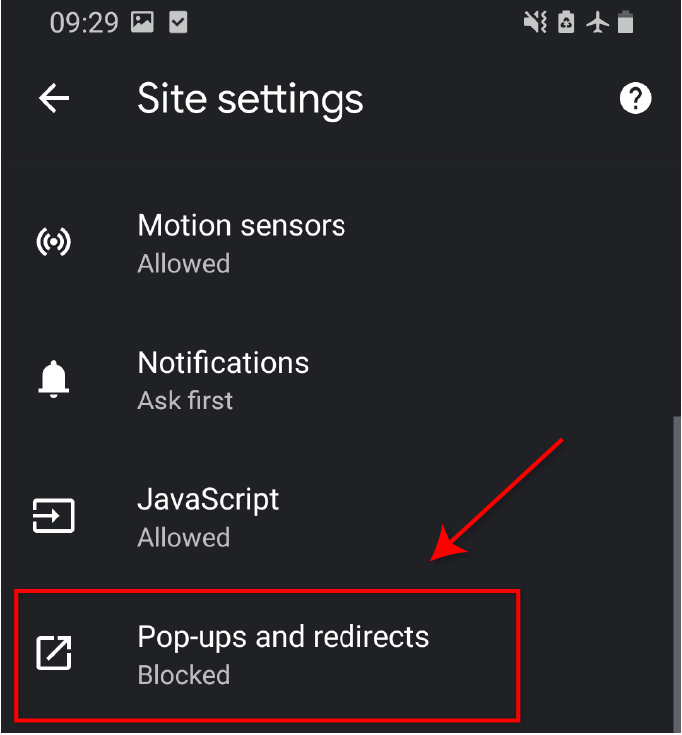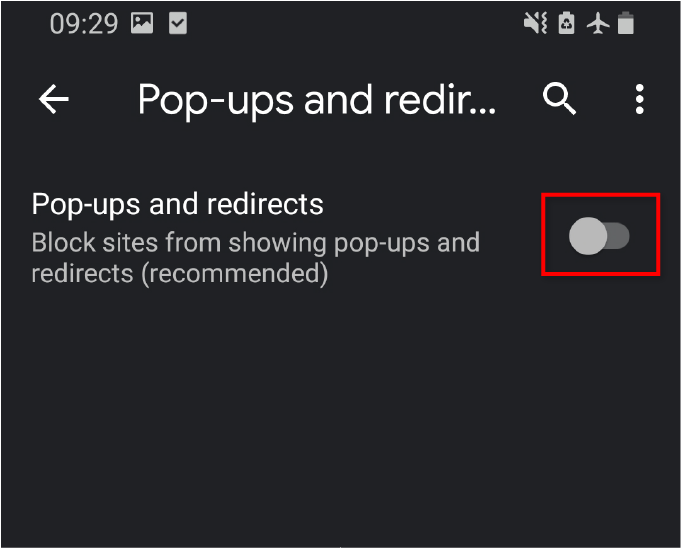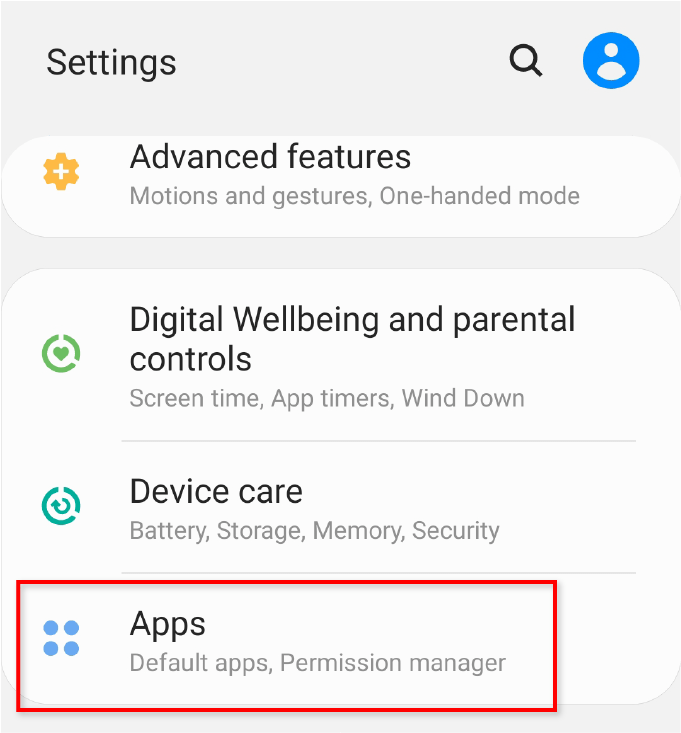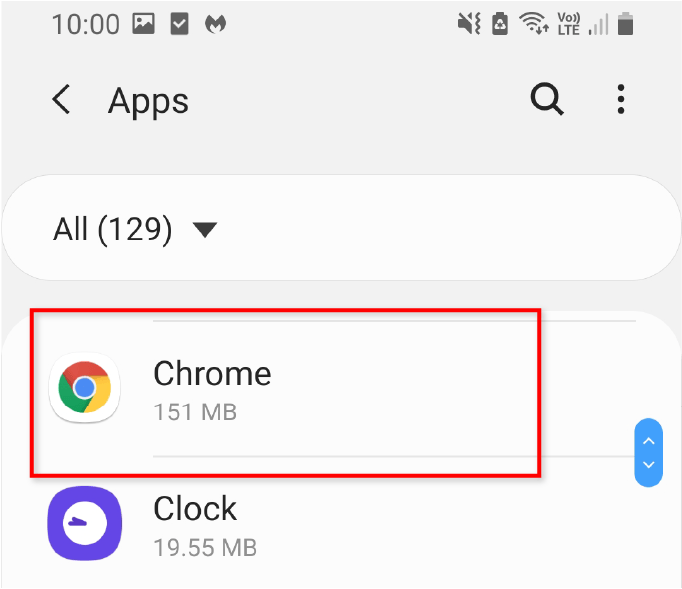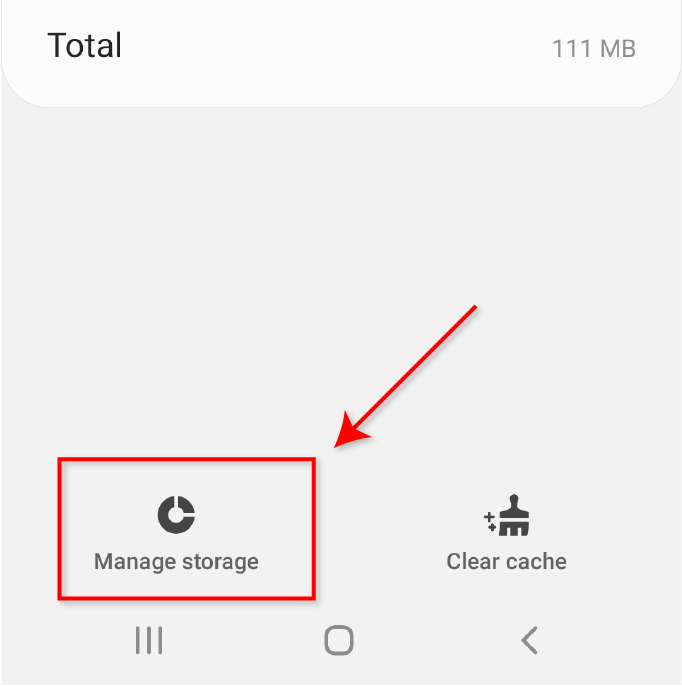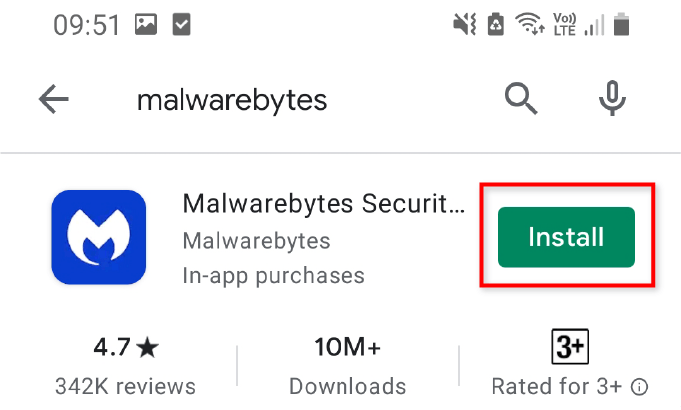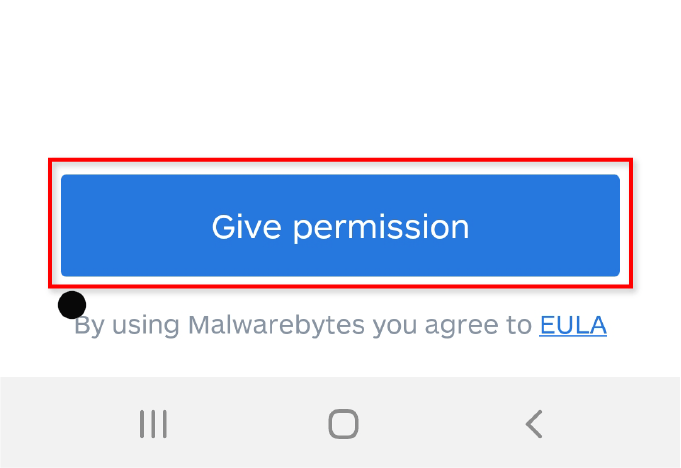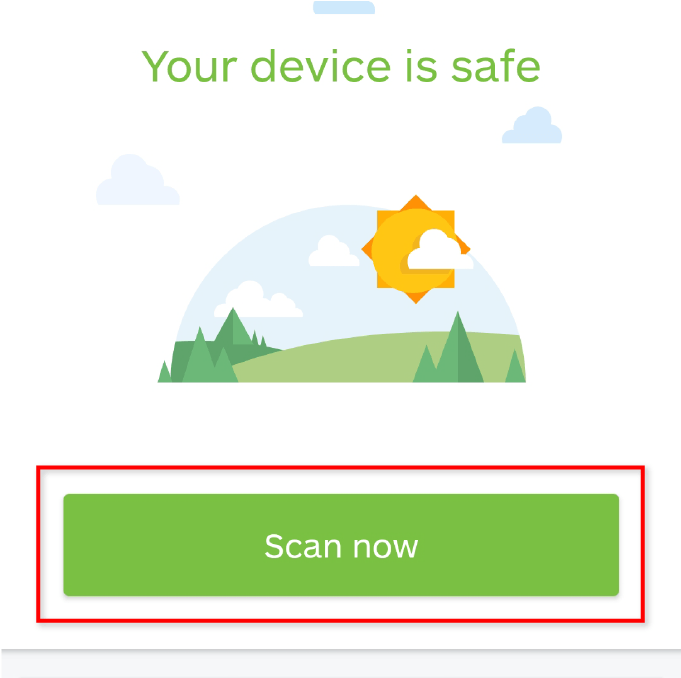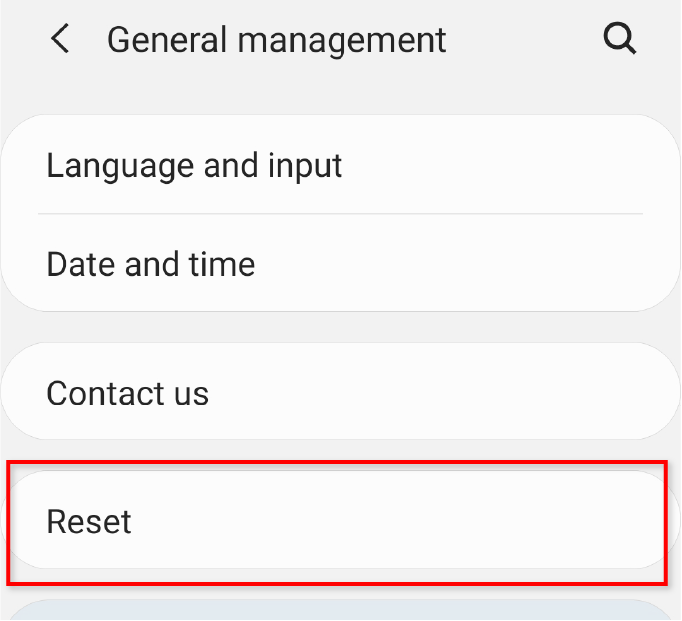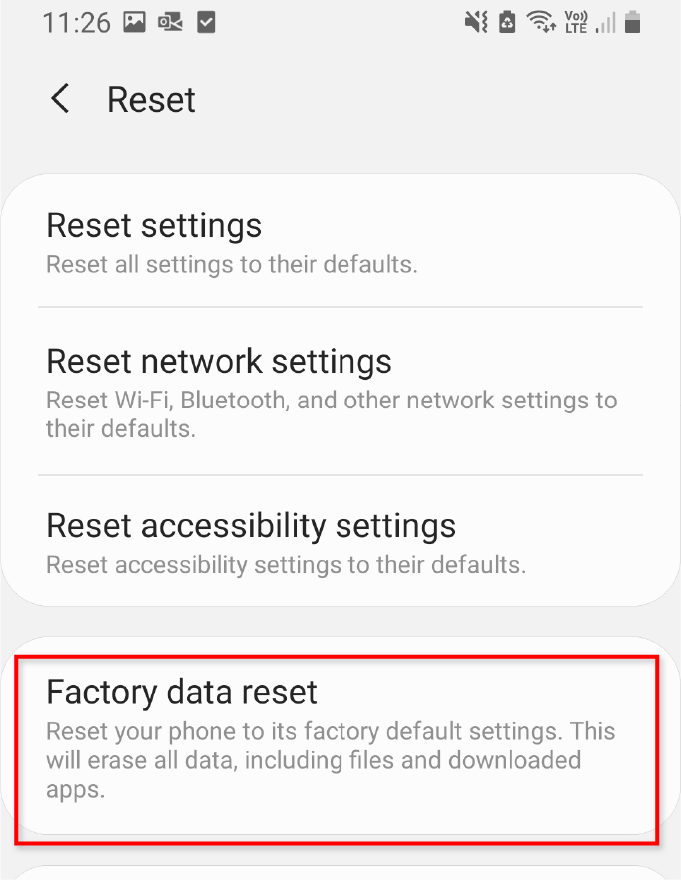- Как можно отключить рекламу в Гугл Хром на Андроид: 3 рабочих способа!
- Отключение всплывающих окон
- Программа для смартфона Андроид
- Экономия трафика
- Ещё по теме
- Как отключить рекламу на Андроиде : 2 комментария
- Как исправить всплывающий вирус Google Chrome на Android
- Удалить подозрительные приложения в Android
- Включить Play Protect
- Отключить всплывающие окна в Chrome
- Сбросить Google Chrome
- Используйте антивирус
- Выполните сброс настроек на вашем телефоне
- Смотрите, что вы устанавливаете
- Как выключить рекламу в Google Chrome на Android
- Откуда берется реклама в Гугл Хром
- Можно ли отключить рекламу на Андроиде
- Варианты отключения
- Отключение всплывающих окон
- AdBlock Plus
- Экономия трафика
- Альтернативные варианты
Как можно отключить рекламу в Гугл Хром на Андроид: 3 рабочих способа!
Не знаете, как отключить рекламу в Гугл Хром на Андроид и избавиться от назойливого, ненужного контента? Не стоит нервничать, выход есть всегда! Мы расскажем, как с легкостью избавиться от лишних информационных окон и ненужных картинок. Скорее открывайте наш обзор, там представлены самые подробные инструкции, которые поймет даже новичок.
Отключение всплывающих окон
Первый способ, позволяющий отключить рекламу в Google Chrome на Андроид, очень прост – вы можете заблокировать ненужные всплывающие окна. Если вас беспокоят постоянные рекламные страницы со спамом – инструкция ниже для вас:
- Откройте веб-обозреватель Гугл Хром;
- Нажмите на значок в виде трех точек в правом верхнем углу;
- Перейдите к разделу «Настройки» и откройте блок «Настройки сайтов» ;

- Сначала, нажмите на иконку «Всплывающие окна и переадресация» и переведите тумблер в положение «Отключить» , затем повторите это действие с иконкой «Реклама».


Вы смогли убрать рекламу в браузере Google Chrome на Андроид частично, но проблемы по-прежнему остались? Существует специальный блокировщик, который сделает работу за вас!
Программа для смартфона Андроид
Успешная блокировка рекламы в Гугл Хром на Андроид осуществляется с помощью знакомой каждому программы Эд Блок (Ad Block). Вы можете загрузить ее абсолютно бесплатно, чтобы отключить спам-контент!
- Откройте магазин программ Гугл Плей, установленный на смартфоне;
- Введите название «Эд Блок» в поисковую строку;
- Найдите нужный результат в поисковой выдаче;
- Кликните на кнопку загрузки и при необходимости введите код-пароль;

- Дождитесь окончания инсталляции и жмите «Открыть».
Никакие сложные настройки не понадобятся, чтобы заблокировать рекламу в Гугл Хроме на Андроиде и отключить ее, достаточно просто запустить приложение.
Экономия трафика
Большинство пользователей ошибочно считают, что режим экономии трафика Гугл Хром нужен исключительно для того, чтобы сжимать страницы и повышать скорость загрузки. Но есть и другие возможности режима:
- Возможность избежать открытия опасных сайтов;
- Прекращение просмотра страниц при наличии вирусов и мошеннического ПО.
Браузер будет анализировать содержимое сайтов – вы будете в полной безопасности.
Чтобы активировать режим, необходимо:
- Открыть обозреватель;
- Кликнуть на кнопку «Еще» в виде трех точек;
- Найти блок с настройками;

- Открыть иконку «Упрощенный режим» и перевести в положение «Включено» .

Теперь вы знаете, как убрать рекламу в браузере Google Chrome в Андроид за несколько минут. Пользуйтесь простейшими инструкциями и наслаждайтесь работой без надоедливого контента!
Ещё по теме
Как отключить рекламу на Андроиде : 2 комментария
Про адблок: какого чёрта?! Написано, что уберёт рекламу в хроме, а ставится и включается альтернативный браузер!
Так бы прямо и написали в публикации, что устанавливаемый браузер — это тот же хром (одна из последних его сборок), только допиленная до ума нужными функциями.
Источник
Как исправить всплывающий вирус Google Chrome на Android
Всплывающий вирус Google Chrome — распространенное и неприятное вредоносное ПО на телефонах Android. Наиболее частой причиной этого вируса является загрузка приложений из сторонних или неизвестных источников, содержащих вредоносное ПО. Самое главное — НЕ нажимать на всплывающее окно!
Если ваш телефон заражен, это еще не конец света. Есть несколько способов удалить всплывающий вирус с вашего Android-устройства, и мы начнем с одного, который, скорее всего, сработает — удаления любых приложений, которым вы не доверяете, в безопасном режиме.
Удалить подозрительные приложения в Android
Первым шагом к избавлению от вируса Google Chrome на вашем Android-устройстве является снятие разрешений с подозрительных приложений перед перезагрузкой телефона в безопасном режиме. Это предотвратит возникновение проблем при перезагрузке телефона.
- Нажмите «Настройки», затем «Биометрия и безопасность».
- Прокрутите вниз и откройте Другие настройки безопасности.
- Нажмите на Приложения для администрирования устройства.
- Отмените разрешение для любых подозрительных приложений, нажав на переключатель.
Перезагрузитесь в безопасный режим
- Нажмите и удерживайте кнопку питания, пока не откроется меню «Питание».
- Коснитесь и удерживайте выключение питания, пока не откроется экран безопасного режима.
- Нажмите еще раз, чтобы перезагрузить телефон в безопасном режиме.
Удалить подозрительные приложения
- Открыть настройки.
- Выберите Приложения и найдите подозрительные приложения.
Примечание. Наиболее вероятной причиной этого вируса являются приложения, полученные из сторонних источников, а не из Play Store. Найдите приложения, которые вы не помните, или приложения с подозрительными названиями. Также следите за приложениями, у которых нет имен, которые пытаются «спрятать».
- Обнаружив подозрительное приложение, выберите его и нажмите «Удалить».
- Выберите ОК.
- Перезагрузите телефон в обычном режиме и проверьте, продолжает ли всплывающий вирус.
Примечание. Обязательно прокрутите все свои приложения несколько раз (особенно, если у вас несколько страниц приложений) и удалите все подозрительное, что может вызывать вредоносное ПО.
Включить Play Protect
Play Protect входит в состав Play Store и будет сканировать ваше приложение при установке нового для проверки на наличие вредоносных программ. Он также будет периодически сканировать ваше устройство на предмет потенциально вредоносных сторонних приложений.
- Откройте Play Store.
- Коснитесь значка пользователя (буква в правом верхнем углу экрана).
- Выберите Play Protect и проверьте, включен ли он.
- Если это не так, выберите «Настройки» (шестеренка в правом верхнем углу экрана) и выберите «Сканировать приложения с Play Protect».
- Как только он будет включен, вернитесь в Play Protect и выберите Scan.
- Дождитесь завершения сканирования и немедленно выполняйте все рекомендуемые действия.
Отключить всплывающие окна в Chrome
Еще один способ предотвратить появление всплывающих окон — отключить всплывающие окна и перенаправления в Google Chrome.
- Откройте Google Chrome и создайте новую страницу.
- Нажмите «Еще» (три точки в правом верхнем углу экрана).
- Нажмите «Настройки», а затем «Настройки сайта».
- Нажмите на всплывающие окна и перенаправления и отключите их.
Сбросить Google Chrome
Если ничего из вышеперечисленного не помогло, попробуйте сбросить Google Chrome до исходных настроек. Это приведет к удалению кеша Chrome, файлов cookie, настроек сайта и любых других данных, которые были сохранены.
- Откройте «Настройки» и выберите «Приложения».
- Прокрутите вниз и коснитесь Chrome.
- Выберите Хранилище.
- Выберите Управление хранилищем.
- Выберите «Очистить все данные» и нажмите «ОК».
Используйте антивирус
Чтобы предотвратить повторное появление всплывающего вируса Google Chrome, используйте антивирусное программное обеспечение. Используя одно из лучших антивирусных приложений для Android, вы резко снизите вероятность заражения вашего телефона вредоносными программами.
Отличный выбор — Malwarebytes Free. Это одно из самых популярных и широко используемых приложений для защиты от вредоносных программ для Android.
- Откройте Play Store и найдите «Malwarebytes».
- Выберите приложение, а затем выберите Установить.
- Коснитесь Открыть.
- Завершите процесс настройки и выберите «Дать разрешение», а затем «Разрешить».
- Выберите Пропустить в правом верхнем углу.
- Выберите Сканировать сейчас и дождитесь завершения процесса.
- После завершения сканирования Malwarebytes предложит вам экран, отображающий ваши заражения вредоносными программами (если они обнаружены).
- Выберите «Удалить выбранное», чтобы немедленно удалить их.
Выполните сброс настроек на вашем телефоне
Если ни одно из вышеперечисленных действий не привело к удалению вредоносного ПО с вашего Android-устройства, возможно, вам потребуется выполнить сброс настроек до заводских. Вот как вы вернете свой телефон в исходное состояние. Перед выполнением этих шагов вы захотите создать резервную копию внутренней памяти вашего телефона.
- Нажмите на Настройки.
- Выберите «Общее управление», затем нажмите «Сброс».
- Выберите Сброс заводских данных.
- Прокрутите вниз и выберите Сброс.
- Введите свой защитный пин-код или шаблон.
- Выберите Удалить все.
- Дождитесь завершения процесса, затем восстановите данные на телефоне.
Примечание. Выполнение сброса к заводским настройкам приведет к удалению всех данных во внутренней памяти вашего телефона (но не на SD-карте), поэтому перед сбросом настроек убедитесь, что вы сделали резервную копию телефона. Узнайте больше о жестких и мягких упорах.
Смотрите, что вы устанавливаете
Надеюсь, методы, описанные в этой статье, помогли вам удалить всплывающий вирус Google Chrome с вашего Android-устройства. В будущем избегайте установки сторонних приложений, если вы не можете проверить их источник или надежность. Сохраняя приложения из Play Store, у вас будет гораздо меньше шансов столкнуться с вредоносными программами, такими как всплывающий вирус Chrome.
Источник
Как выключить рекламу в Google Chrome на Android
Сегодня рекламу можно встретить везде. Ее стало много не только по телевизору, но и в интернет-сети. Переходя по разным сайтам, мы сталкиваемся с рекламными всплывающими окнами, которые мешают просматривать важный контент на странице. Но не все знают, что рекламу можно отключить. Если вы работаете в интернете через браузер Google Chrome, то это возможно. Причем подобная функция доступна как для стационарных версий, так и для мобильных. Узнайте, как быстро избавиться от рекламы в Гугл Хроме, установленном на Андроиде.
Откуда берется реклама в Гугл Хром
То, что реклама является двигателем торговли – это известно каждому, и то, что с ее помощью сегодня продается абсолютно все, тоже не секрет. Но вот почему ее так много стало в интернете и откуда она берется? Рекламный контент становится одним целым с информационным. А все почему? В основном реклама отображается на популярных, часто посещаемых сайтах, специально, что завлечь вас перейти по рекламному предложению. Чтобы вызвать больше интереса у пользователя, рекламное предложение формируется на основе ваших запросов, просматриваемых страниц и ранее произведенных покупок в интернете. При переходах по рекламным окнам сайт зарабатывает, а значит, его владелец заинтересован в размещении рекламы. Занимаются этим специально обученные люди.
Можно ли отключить рекламу на Андроиде
Если вы регулярно работаете в интернете с телефона через Гугл Хром, то, наверное, даже и не подозревали, что можно установить блокировку рекламных навязчивых окон. При помощи стандартных настроек браузера, а также дополнительных программ, вы можете избавиться от следующей рекламы:
- всплывающие окна;
- контекстная реклама;
- уведомление на запрос подписки сайта.
В отдельных случаях, реклама бывает настолько навязчивой и распространенной, что просматривать важную для себя информацию на сайте просто невозможно. Здесь вам поможет блокировщик рекламных окон и уведомлений.
Заблокировать рекламу в браузере на Андроиде может любой желающий. Причем подобная функция является абсолютно бесплатной, если знать основные способы и варианты настройки. Конечно, есть и платные расширения и утилиты, однако они не являются обязательными. Кроме того, вы можете управлять рекламой, а именно заблокировать весь рекламный контент или произвести только отдельные настройки, например, на всплывающие окна или на отправку уведомлений.
Варианты отключения
Есть несколько удобных и простых способов, которые позволяют уменьшить рекламные оповещения в браузере или полностью их убрать. Ознакомьтесь с каждым и выберите для себя подходящий вариант, если вы работаете в браузере Google.

Отключение всплывающих окон
Стандартным вариантом отключения рекламы является использования встроенных функций Google Хром. Сделать это через браузер можно следующим образом:
- Открываете Chrome со своего телефона.
- Нажимаете вверху на три вертикальные точки.
- Переходите в настройки и среди представленных разделов, выбираете «Настройки сайтов».
- В списке опций переходите во «Всплывающие окна и переадресация» и «Реклама».
- В открывшемся окне перетаскиваете тумблер в положение «неактивно».
Подобный способ позволяет быстро и бесплатно избавиться от рекламы. Однако недостатком его является то, что некоторые рекламные окна все-таки остаются, пусть и в небольшом количестве.
AdBlock Plus
Эффективным приложением, которое позволяет заблокировать рекламу, а также другие ненужные окна, уведомления и баннеры, является Adblock. На компьютерной версии подобную утилиту можно установить прямо с браузера через интернет-магазин Chrome и сделать ее встроенным инструментом. Для мобильной версии подобная возможность недоступна, однако приложение Adblock есть в свободном доступе в магазине Play Market:
- Откройте на телефоне Play Market.
- В строку поиска впишите название программы — Adblock.
- После отображения результатов напротив нужного приложения нажмите «Установить».
- Дождитесь окончания загрузки, а после отыщите соответствующую иконку программы в меню и откройте.
- Загрузится программа, ее достаточно только включить, и надежная блокировка рекламы обеспечена.
- При необходимости можете произвести дополнительные настройки в программе.
Экономия трафика
Мобильная версия оснащена такой удобной функцией, как экономия трафика. Практически все считают, что она предназначена для сокращения расхода использования интернет-трафика, за счет сжатия страниц. Но никто не догадывается, что сжатие страниц и уменьшение их размеров позволяют исключать часть рекламы. Поэтому вы можете использовать такую подсказку и для борьбы с рекламой в интернете:
- Зайдите в настройки Google через три вертикальные точки вверху.
- В самом низу переходите в «Упрощенный режим» или «Режим экономии трафика» (в зависимости от версии браузера).
- Активируйте данный режим – перетяните ползунок вправо.
Вот так за несколько секунд вы сможете не только сэкономить расход интернета, но и быстро переходить по страницам, а также ограничить себя в рекламе. Кроме того, активация подобной функции позволит повысить безопасность браузера, так как по умолчанию в режим экономии включен опция защиты от опасных сайтов и загрузки вредоносных файлов. Поэтому дополнительно вы будете в безопасности.
Альтернативные варианты
Реклама всплывает не всегда по причине перенасыщенности рекламного контента, но и в результате заражения вирусами. Допустим, вы отключили всплывающие окна, рекламу и установили приложение Adblock, а на некоторых сайтам иногда все равно появляются различные предложения. Почему так происходит? Если ваш телефон заражен вирусами, то это их «рук дело». Вирусы специально отправляют различные предложения, которые могут носить вредоносный характер или предполагают переход по сомнительным опасным сайтам. Поэтому если предыдущие способы не сработали, то обязательно установите себе антивирусную программу на телефон, просканируйте устройство и удалите при обнаружении вирусы. Кроме избавления от рекламы, вы сможете усилить защиту смартфона и обезопасить работу в интернете.
Источник